En el anterior articulo vimos como instalar el plugin MicroStrategy Web Customization Editor para Eclipse y en este articulo utilizaremos dicho plugin para empezar a personalizar el encabezado de MicroStrategy Web ¡vamos a ello!
Especificaciones del entorno
- Microsoft Windows 10
- MicroStrategy 2020 update 2
- SDK MicroStrategy 2020
- Eclipse 2019-12
- Plugin MicroStrategy Web Customization Editor
Resultado
Por defecto el encabezado es de color gris claro:
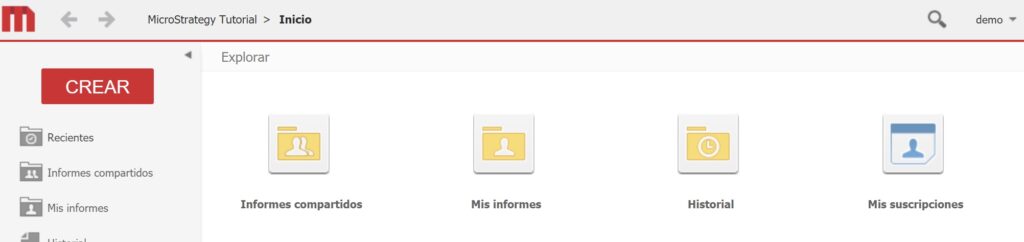
Después seguir este tutorial el encabezado será de color blanco:

Paso a paso
Utilizando MicroStrategy Web Customization Editor
- Abre Eclipse
- Abre la perspectiva de MicroStrategy si no esta abierta. Si no sabes como abrirla consulta el ultimo apartado de este articulo.
- Haz clic en la pestaña CSS Settings.
- Navega a la ruta CSS > Estilos de MicroStrategy Web > style > mstr
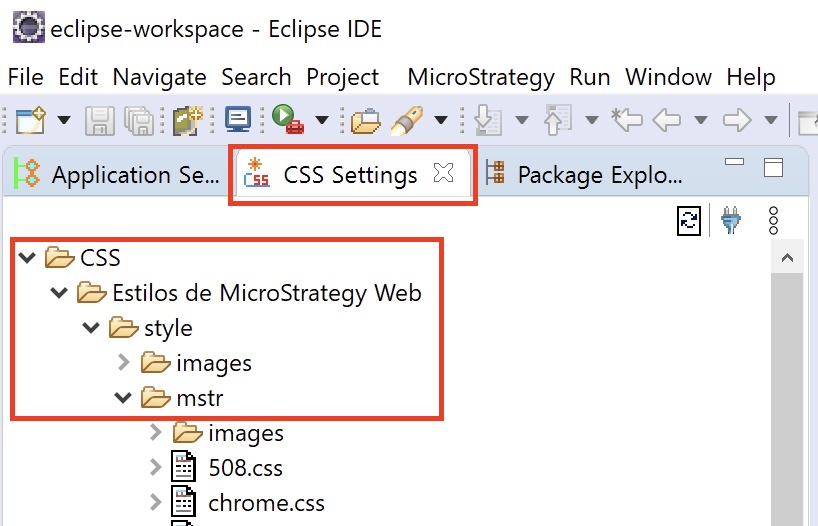
- Busca en la ruta anterior el fichero mstr.css y despliegalo.
- Busca .mstrHeader y haz clic derecho sobre él. Después selecciona Nueva propiedad.
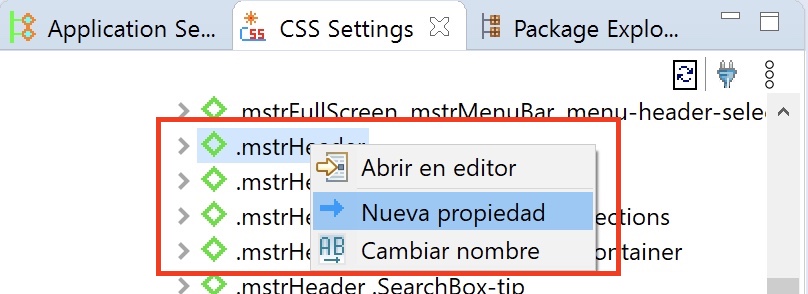
- En el campo Propiedad escribe background. Con esta propiedad le estamos indicando que cambia el color de fondo.
- En el campo Valor escribe el color en hexadecimal que quieras. En el ejemplo utilizamos #ffffff que es el color blanco. Seguido del color debes escribir la palabra !important. Esta palabra le indica a CSS que ignore el valor por defecto y lo sustituya por el nuevo que le indicamos.
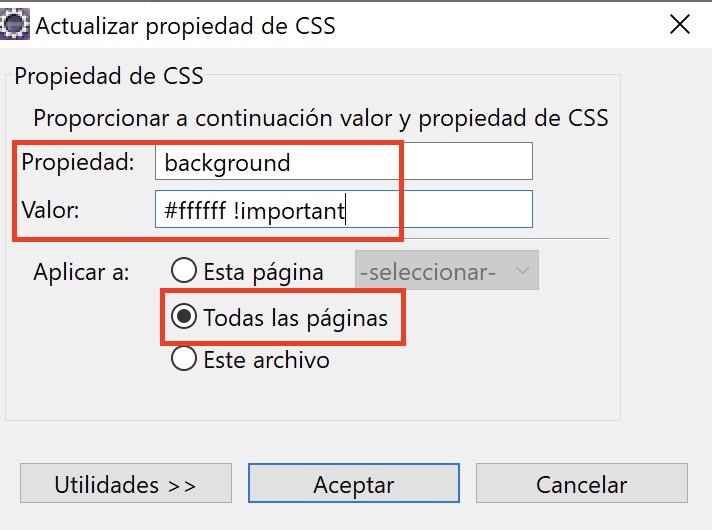
- Observa cómo en la parte inferior nos ha creado un fichero global.css con el selector y la propiedad que hemos creado.
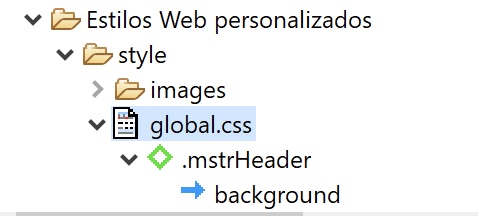
- Haz click derecho sobre global.css y selecciona nuevo selector.
- En el campo selector escribe .mstrPath y confirma que esta marcada la opción Todas las páginas.
- Haz clic derecho sobre el selector que acabamos de crear y selecciona Nueva propiedad.
- En el campo Propiedad escribe background
- En el campo Valor escribe de nuevo el color en hexadecimal. En nuestro caso había puesto #ffffff !important. Recuerda que debe estar marcada la opción Todas las páginas.
- Si entras en MicroStrategy Web ya tendrás el color cambiado. (si no ves el cambio elimina la cache del navegador o entra en modo privado)
Utilizando el plugin proporcionado por MicroStrategy SDK
Es posible modificar el encabezado fácilmente copiando un plugin proporcionado por MicroStrategy SDK a la ruta de instalación de MicroStrategy Web.
- Navega a la ruta de instalación de SDK. Si lo has instalado todo por defecto en Windows la ruta será: C:\Program Files (x86)\MicroStrategy\SDK\CustomizationPlugins\BasicScenarios
- El plugin que realiza este cambio se llama ChangingColorTopBars para la instalación JSP y ChangingColorTopBars_ASP para la instalación ASP.
- Copia el contenido de esta carpeta en la carpeta Plugins de la instalación de MicroStrategy Web. Si lo tienes instalado por defecto la ruta para ASP será C:\Program Files (x86)\MicroStrategy\Web ASPx y la ruta para JSP será C:\Program Files (x86)\MicroStrategy\Web JSP
- Lanza MicroStrategy Web y observa el cambio.
